В таблице ниже предоставлены ссылки для скачивания драйверов для печатающего устройства HP LaserJet PRO M1132 (MFP) для Windows 10, 7, 8, 8.1, XP, Vista, Windows Server полностью бесплатно. Программное обеспечение будет загружаться с официального сайта, при нажатии на ссылку автоматически в течение нескольких секунд начнется скачивание. Программа подходит сразу для обеих разрядностей (32 и 64-битной), поэтому скачивать отдельные версии для x32 и x64 Windows не нужно.
Драйверы для операционных систем Windows 7, 8, 8.1, Server 2008, 2008R2 с 1 ноября 2022 г. больше не обновляются. Чтобы получать обновления и возможность скачать свежую версию ПО, рекомендуется установить новый выпуск ОС, начиная от Win 10.
| ОС | Драйверы HP LaserJet M1132 MFP | ||
| Разрядность | Размер, mb | Ссылка | |
| Windows 10 | x32, x64 | 240.8 | Скачать |
| Windows 8.1 | |||
| Windows 8 | |||
| Windows 7 | |||
| Windows Vista | Скачать | ||
| Windows XP | x32, x64 | Скачать | |
| Windows Server 2008W32, 2008 x64, 2003 | Скачать | ||
| macOS 12, 11, 10.15, 10.14, 10.13, 10.12, 10.11, 10.10, 10.9 | 557.4 | Скачать | |
| macOS 10.8, 10.7 | 547.3 | Скачать | |
| macOS 10.6, 10.5, 10.4 | 66.3 | Скачать | |
При клике на ссылку начнется загрузка не только драйвера, но и полнофункционального ПО (все в одном файле). То есть скачается полный набор программ, который после установки позволит управлять и обслуживать устройство.
Сканирование с принтера HP в Windows с помощью HP Scan | @HPSupport
HP LaserJet M1132 MFP является не самостоятельным принтером, а МФУ (многофункциональным устройством), поэтому дополнительное программное обеспечение для работы всех узлов (печатающего, сканирующего и копирующего) просто необходимо.
Дополнительное ПО
- Программа обновления микропрограммы HP LaserJet – загрузить. Позволяет обновить встроенное ПО самого устройства, которое «зашито» в аппаратную часть принтера. Обновление приведет к полному сброса устройства, собьются все параметры техники (IP-адрес и другие).
- HP Print and Scan Doctor — программа для сканирования печатающих функций, обнаружения проблем и их последующего автоматического устранения.
Инструкция по установке драйвера для принтера HP LaserJet M1132 MFP
- Запустите установочный файл, который ранее загрузили, желательно, от имени администратора.
- Начнется процесс распаковки архива – извлечение файлов для последующей установки.

- Откроется предварительное окно установщика, где потребуется сразу выбрать режим установки (подключения). Драйвер подходит сразу для моделей M1132 и M1210 с той лишь разницей, что второй принтер, кроме USB-подключения может настраиваться по беспроводной связи. Выберите «Установка c USB».

- Далее кликните «Начать установку».

- Если принтер новый, только купленный, еще ни разу не использовался совместно с компьютером, то можете ознакомиться с рекомендациями производителя в формате видео, чтобы обеспечить безопасную работу устройство. Посмотрите короткие виде и выполните все советы.
 Или сразу нажмите сверху на «Установка ПО принтера».
Или сразу нажмите сверху на «Установка ПО принтера».
- Откроется стандартный мастер установки Windows. Новичкам лучше выбрать «Простую установку».

- На следующем шаге выберите модель печатающей техники.

- Система попросит подключить принтер кабелем.

Также необходимо на корпусе нажать кнопку включения, чтобы запустить процесс обнаружения подсоединенного устройства.
Источник: poprinteram.ru
HP M1132: 9 Сканирование
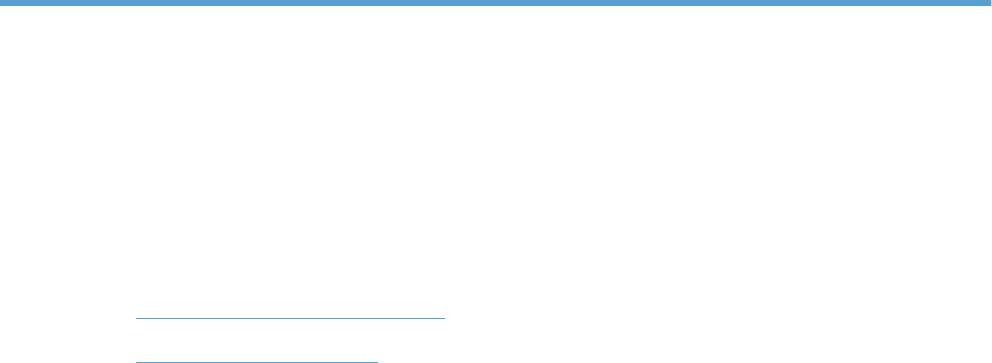
Задан ия сканирова ния можно выполни ть следу ющими способам и .
Скан иров ание с компьюте ра с помощью прогр аммы HP L aserJet Sc an (Windo ws).
Скан иров ание с помощью HP Dire cto r (M ac)
Скан иров ание с помощью прогр аммног о обес печения , совмест имо го с TWAIN или WI A.
ПРИМЕЧАНИЕ . Для ознаком ления и использ ования програ ммы распозн авания тек ста
установи те программ у Readiris с компакт — диска пр ограммного обеспеч ения . Програм ма
распознавания тек ста также называется пр ограммой оп тического распознавания сим волов
Сканиров ание с использов анием HP LaserJet Scan (W indows)
1. В груп пе программ HP выб ерите Скан ировать в , чтоб ы зап устить пр ограмму HP LaserJe t
2. Выберите назначение сканирования .
3. Щелкните на кнопке Ск анировать .
ПРИМЕЧАНИЕ . Кно пка OK должна указывать на дейст вие , которое вы хотите выполнить .
Сканиров ание с по мощью HP Direc tor (Mac)
Использование пост раничного сканир ова ния
1. Поместите оригинал док умента , которы й требуется о тсканировать в устройс тво подачи
докумен тов лицево й сторо ной вниз .
2. Щелкните на значке HP Dire ctor расположенном на панели Dock .
3. Чтобы откр ыть диал оговое ок но HP , щелк ните HP Direc to r , а зат ем Sc an ( Сканирова ние ).
4. Нажмите кн опку Scan .
5. Чтобы отс канировать несколько стр аниц , заг рузите сл едующу ю стр аницу и щелк ните S can
( Сканирование ). Повто ряйте операцию , пока не буд
канированы все страниц ы .
6. Нажмите Finish ( Готово ), а за тем выберите De stinations ( Ме ста назнач ения ).
102 Глава 9 Сканирование RUWW
Сканиро вать в файл
1. В раз деле Destinat ions ( Ме ста назначения ) выберите элем ент Save To File(s) ( Со хранить
2. Введите имя фа йла и укажит е место н азначения .
3. Нажмите кнопк у Save ( Со хранить ). Вы полняе тся сканир ование ориги нала и его с охранение .
Сканиро вание в эл . почту
1. В раз деле Destinat ions ( Ме ста назначения ) выберите элем ент E- mail ( Эл . почта ).
2. Откро ется пу стое сооб щение электронной почты с о
тсканирова нным до
кумент ом в виде
3. Введите получателя соо бщения электронной почты , доба вьте текст сообщения или другие
вложения и на жмит е Send ( Отправить ).
Сканирование с использов анием другого программного об еспечения
Устройство являе тся TWA IN- и WIA — совме стимым (WIA — Windows Imaging Application ).
Устройство работ ает с програм мами Windows, которые под держивают TWAIN- или WIA-
совмест имые скани р ующ ие устройст ва , и с прог раммами Macint osh, ко торые под держив ают
TWAIN- совмес тимые ск анирующ ие устрой ства .
В TWAIN- или WIA- сов местимой програ мме Вы можете полу чить дост уп к функц ии
сканир ования и скани ровать из ображение пр ямо в открытую пр огра мму . За дополнит ельной
информ ацией обратите сь к файлу справк и или документац ии , пост авляемой с TWAIN- или WIA-
местимо й програ ммой .
Сканиро вание с помощью прог раммы , совм естимой с TW AIN
Обычно совме стимая с TWAIN прог рамма содерж ит так ие коман ды , как Acquire ( Получить ),
File Acquire ( Получить фай л ), Scan ( Ск анировать ), Import New Object ( Импорт нового
объ екта ), Inser t from ( Встави ть из ) и Scanne r ( Скан ер ). Если Вы не уверены в совместимос ти
прог раммы или не знаете , какую команду вызыват ь , обратите сь к спр авке или доку ментации по
При сканир овании из прог раммы , совместимо й с TWAIN, ПО HP LaserJ et Scan може т
запу сти ться автомат ически . Если HP LaserJet S can запу стится , можно открыть
предвар ительный прос мотр изобра жения и вн ести необходимые изменения . Ес ли прогр амма
не запусти тся автомат ически , изображение будет передано в TWAIN- совме стимое пр иложение
Запу ск сканирования из совме стимо го с TWAIN прил ожения . Инфо рмацию об используем ых
действ иях и командах см . в спр авке или доку ментац ии по прил ожени ю .
ирование из WIA- совместимой прогр аммы
WIA пр едста в л яет собо й друг ой спосо б сканиров ания из ображения прямо в прил ожени е ,
например Microsoft Word. Для скан ирование WIA исполь зует програ ммное обеспечение
Micr osoft вместо HP LaserJ et Scan.
Использование функц ий сканер а

Обычно совмест имая с WI A программа с одержит таки е команды , как Рисун ок / Со скан ера или
камеры в меню » Вста вка » или » Фа йл «. Информ ацию о совмест имост и программ ы с WIA см . в
справк е или документ ации по программе .
Запу ск сканирования из со вмес тимог о с WIA приложения . Информацию об ис п оль зуемых
действ иях и командах см . в спр авке или доку ментац ии по прилож ению .
В папке » Ска неры и кам еры » два
жды щелкните значок устройств а . При этом откроется
станда ртный мастер Micr osoft WIA, кот орый позв олит выполни ть сканировани е в файл .
Сканиров ание с помощью программы опти ческого распознавания символов (OCR)
Для импорта в текст овый ре дактор отскани рованного текст а для редак тирования можно
испол ьзоват ь программу OCR независимого пр оизводит еля .
Программа Re adiris OCR поставл яется на отдель ном ком пакт — диске , который входит в
комп лект устройст ва . Что бы исполь зоват ь ПО Readi ris установи те его с соот ветствующего
комп акт — ди ска , а за тем следуй те инструк циям из инте ракти вной спр авки .
Для отмены задания ск анирован ия исполь зуйте одну из указанных ниже инстр укций .
На панели упра вления нажмите кнопку От мена
В диал оговом окне на экр ане нажмите кно пку Отме на .
104 Глава 9 Сканирование RUWW
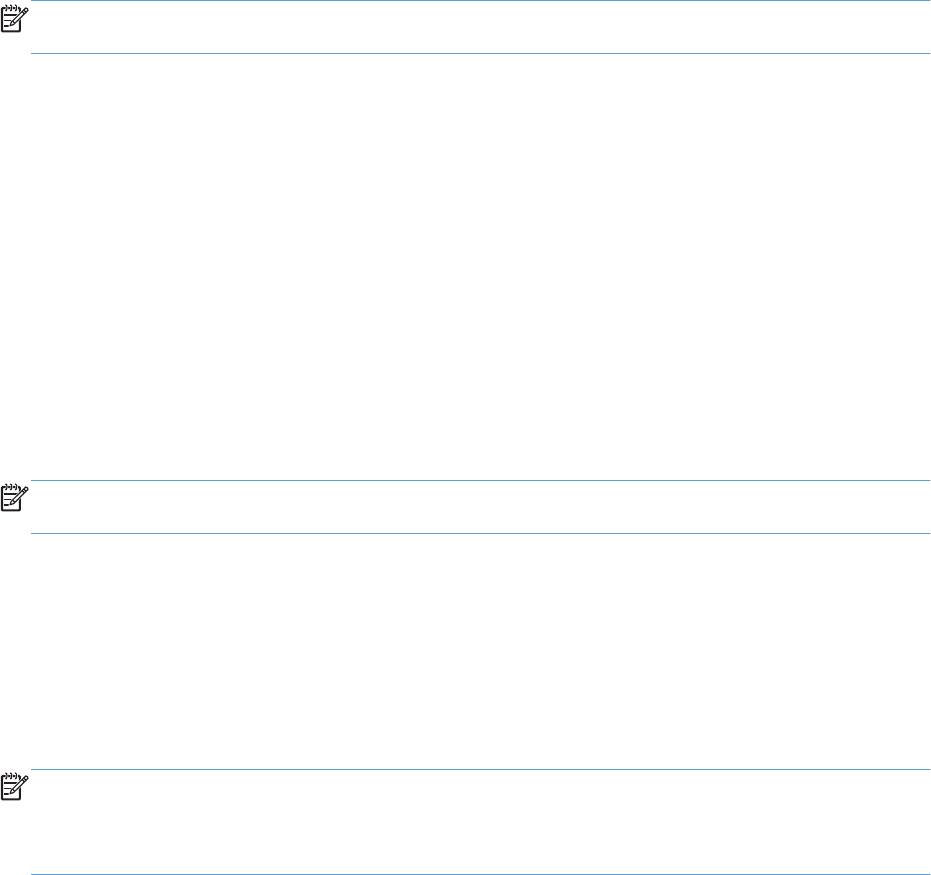
Параметры сканиро вания
Формат файла сканирования
Форм ат файл а дл я сканир ованных документ ов или фотог рафий завис ит от тип а сканировани я ,
а также от сканир уемог о объекта .
В результате скан ирования документа или фо тограф ии на компь ютере будет созда н
В результате скан ирования документа для отправки по эле ктронной почте будет создан
В результате скан ирования ф отографии для отправк и по электронной почте буде т создан
ПРИМЕЧАНИЕ . При использо вании прог раммы скани рова ния можно выбрать разны е типы
Разрешение и цветопередача сканера
Неудов летворите льное кач ество при печати отсканирова нных изображ ений во мног их случая х
вызв ано неправильной настро йкой разреш ения и цветопере дачи в прог раммном обесп ече нии
сканера . Раз реш ение и цветопе редача влияю т на след ующие параметры отс канированных
Четкость изображе ния
Текстура гр адац ий цвет а ( плавная или груб ая )
Разрешени е скан иров ания изме ряется в пикс елях на дюйм ( п / д ).
ПРИМЕЧАНИЕ . Разреш ение сканир ования ( п / д ) и разрешение печати ( измеря ется в точка х
на дю йм ) не являются вз аимоз аме няем ыми .
Цветопе редача , г радации серо го , а также передача черно го и бело го цвет а влияют на
количе ство возм ожных цветов . Аппарат ное разрешение сканера можно увелич ить до 1200 п / д .
С помощью программного обеспече ния разрешение можно увеличит ь до 19 200 п / д . Доступны
следующ ие режи мы цветоперед ачи : 1 бит ( черно — бе лое изображ ение ) и от 8 бит (2 56 оттенков
серог о или цв етное и зображен ие ) до 24 бит ( реалистична я цветопереда ча ).
лице пара метров разреш ения и цвет опередачи привед ены основные указани я по выбору
парам етров скани рования .
ПРИМЕЧАНИЕ . Выбо р боль ших значени й параметров р азрешения и ц ветопереда чи может
при вес ти к увеличению размера файлов и снижени ю скоро сти скани рован ия . Перед установк ой
парам етров разрешени я и цветопере дачи определи те цель использовани я отсканиров анного
Парамет ры скани рования
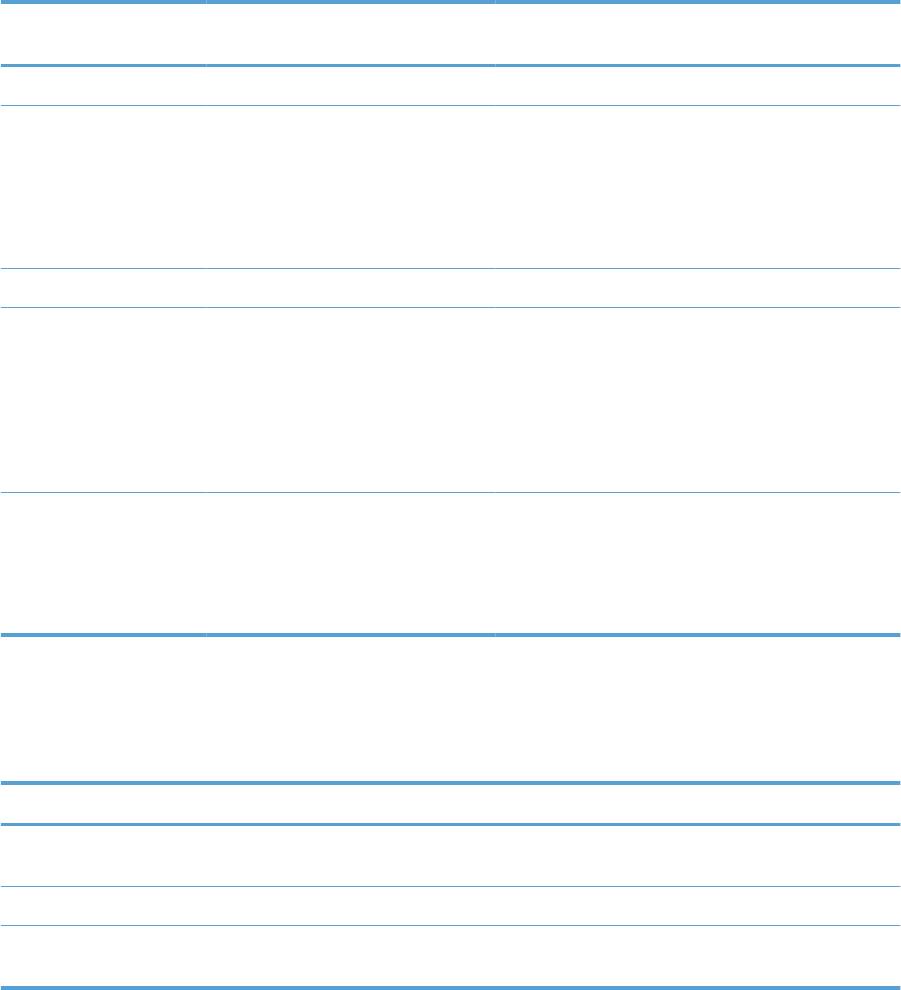
Указ ания по выбору параметров разр ешения и цветоп ередач и
В следую щей таблице даны рек омендуем ые значен ия для п арам етров раз реш ения и
цветопер едачи при выпол нении различных типов заданий ск анирован ия .
Рекомендуемое разрешение Р екомендуемые параметры цветопередачи
Электронная почта 150 п / д
Черно — бел ое , если плавная градация оттенков
Оттенки серого , если требуется плавная
градация отт енк ов изображения .
Цвет , если изображение явля ется цветным .
Редактирование тек ста 300 п / д
Печать ( графика или
600 п / д для сложных графич еских
Черно — бел ое , если печатается те кст и
изображений или если требуется
штрихов ой рисунок .
начительно увеличить документ
Оттенки серого , если печатаются цветные
300 п / д для обычных графических
графические изображени е или изображения с
изображений и те кста
оттенками серого и фотографии .
150 п / д для фотографий
Цвет , если изображение явля ется цветным .
Отображение на экране 75 п / д
Черно — бел ое , если отображается текст .
тенки серого , если отображаются
графические изображени я и фотографии .
Цвет , если изображение явля ется цветным .
Цветная печа ть
При скани ровании можно установить указанные ниже знач ения параметр ов цветопередач и .
Значение Рекомендуемо е использование
Цветное Это значение исполь зует ся для высококаче ственных цветны х фотографий и
документов , в которых цв етопередача играет важную роль .
Черно — бел ое Это значение испол ьзуе тся для текс товых документов .
Оттенки серого Это значение испол ьзуе тся в том сл учае , когда необходимо ограничить размер
файла или быстро отсканиров ать документ ил и фотографию .
Со временем грязь , ск аплив ающ аяся на ст екле ска нера и бе лой пласти ковой подкл адке , мо жет
сказа ться на работе устройс тва . Чтобы очистит ь стек ло сканера и белу ю пласти ковую
подк ладку , следуй те приведенны м ниже инст рукц иям .
106 Глава 9 Сканирование RUWW

1. Выключите устрой ство с помощью
выкл ючателя питан ия и отклю чите кабе ль
питания от элек трос ети .
2. Откройте крышку ск анера .
3. Протрите ст екло сканера и белую
пластиков ую подк ладку мя гко й тряпкой или
губк ой , смоченной в неабразив ном
ПРЕДУП РЕЖДЕНИЕ . Не используй те
для очистки каких либо деталей
устрой ства абраз ивны е материал ы ,
ацет он , бензол , аммиак , эт иловый спи рт
или четыр еххлорист ый углерод , так как это
може т привести к повреж дению
устрой ства . Не лейте жидкость прямо на
крышк у стекл а . Жи дкость може т
просочи ться и по
4. Чтобы предотвр атить появление пятен ,
насу хо протри те стекл о и подкла дку
замшев ой тряпкой или целлюлозно й гу бкой .
5. Подк лючите устройс тво и включи те его с
помощью вык лючателя питания .
Парамет ры скани рования
Источник: emanuals.org
Как сканировать документ на принтере HP LaserJet m1132 MFP
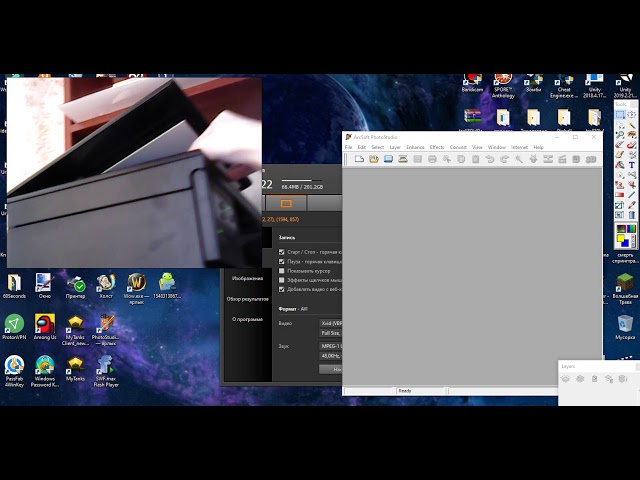
На вашем компьютере нажмите кнопку Windows, затем введите модель принтера HP. Выберите свой принтер в списке результатов. Нажмите вкладку «Печать и сканирование» или «Печать, сканирование и факс» в зависимости от модели вашего принтера. Выберите «Сканирование», затем нажмите «Сканировать документ или фотографию».
Для запуска программы откройте окно «Мой компьютер» и дважды щелкните на значок диска HP Smart Install.
…
HP Smart Install
- Включите устройство.
- Подключите кабель USB.
- Должен произойти автоматический запуск HP Smart Install. Для установки программного обеспечения выполните инструкции, приведенные на экране. •
Как сканировать на принтере HP Ink Tank Wireless 410?
На рабочем столе компьютера щелкните Пуск, Все программы, HP. Выберите папку принтера и значок с именем принтера. 3. В программном обеспечении принтера щелкните пункт Сканирование, а затем выберите Сканировать документ или фотографию.
- Положите документ на стекло сканера, выравнивая края по меткам на устройстве. .
- Выберите Пуск, Программы (или Все программы в Windows XP).
- Выберите HP, затем — ваше устройство.
- Выберите HP Scan, щелкните ярлык сканирования и при необходимости измените настройки.
Как сделать скан на принтере виндовс 10?
Ниже описан способ, как сделать это вручную. Нажмите кнопку Пуск > Параметры > Устройства > Принтеры и сканеры или используйте следующую кнопку. Выберите Добавить принтер или сканер. Дождитесь, когда он найдется рядом со сканерами, выберите нужный вариант и нажмите кнопку Добавить устройство.
Интерфейсы и другие особенности
Здесь все сделано в духе минимализма. LaserJet M1132 MFP снабжен всего двумя разъемами. Один для кабеля питания, а через второй можно подключить его к компьютеру. Воистину впечатляющая лаконичность. И хоть рядом есть иконки с изображением подключения к сети, никаких разъемов больше не наблюдается.
Вероятно, эти опции доступны только в модификации LaserJet Pro M1132 MFP.

Устройство также снабжено постоянной памятью в объеме 64 мегабайта. Расширить ее никак нельзя. На панели управления МФУ находится всего несколько кнопок, которые помогают управлять основными функциями: копированием и печатью. Также можно настроить контрастность и масштаб. Это уже неплохо.
Многие бюджетные модели лишены даже таких опций. Тем интереснее именно это устройство.
Как сканировать Фото с принтера hp laserjet m1132 mfp.
Я делаю так — меню пуск, устройства и принтеры, находите значок принтера в папке, щёлкаете по нему правой кнопкой мыши и выбираете пункт — начать сканирование, в появившемся окне выбираете разрешение изображения и сканируете.
Что вы мне врете? У
меня тут нету нигде сканирование ((((
у меняна вин 10, рядом 2 ярлыка жмем на второй правой кнопкой и выбираем сканировать .
Как сделать копию документа на принтере HP?
- На панели управления принтера нажмите Копировать, Копировать документ или Копировать фотографию.
- Измените любые базовые настройки, такие как количество копий.
- Нажмите Настройки или значок шестеренки , чтобы открыть параметры заданий копирования.
Расположите оригинал документа или фотографии изображением вниз на стекле сканера, затем выровняйте его по направляющим, нанесенным вокруг стекла. Закройте крышку сканера. Нажмите кнопку Начать черно-белое копирование или ( ) Начать цветное копирование ( ) на панели управления, чтобы начать задание копирования.
Источник: fobosworld.ru